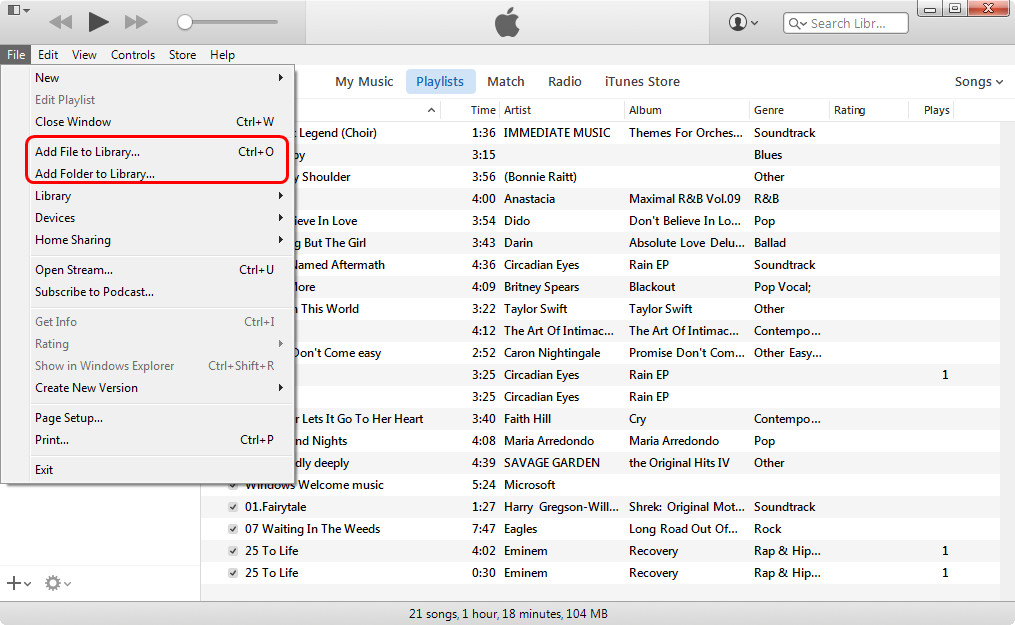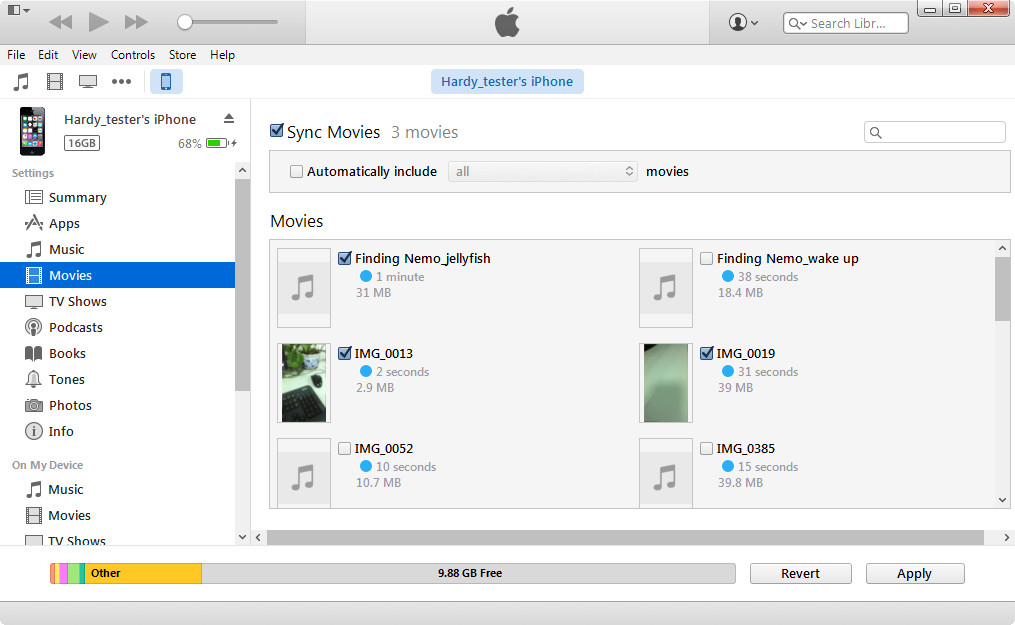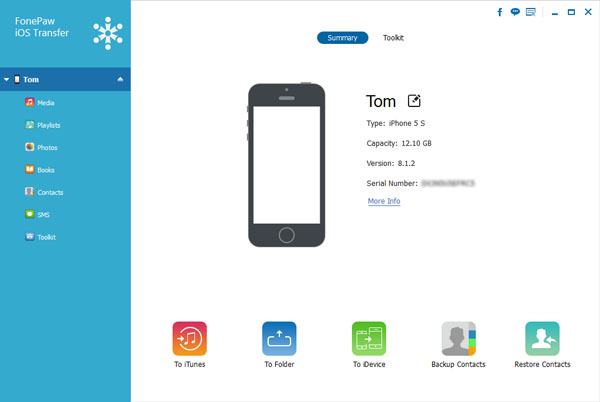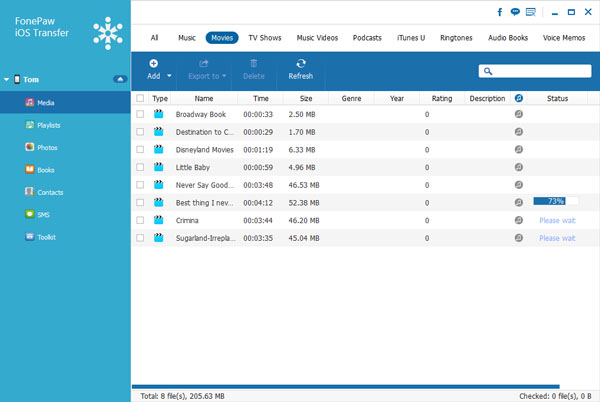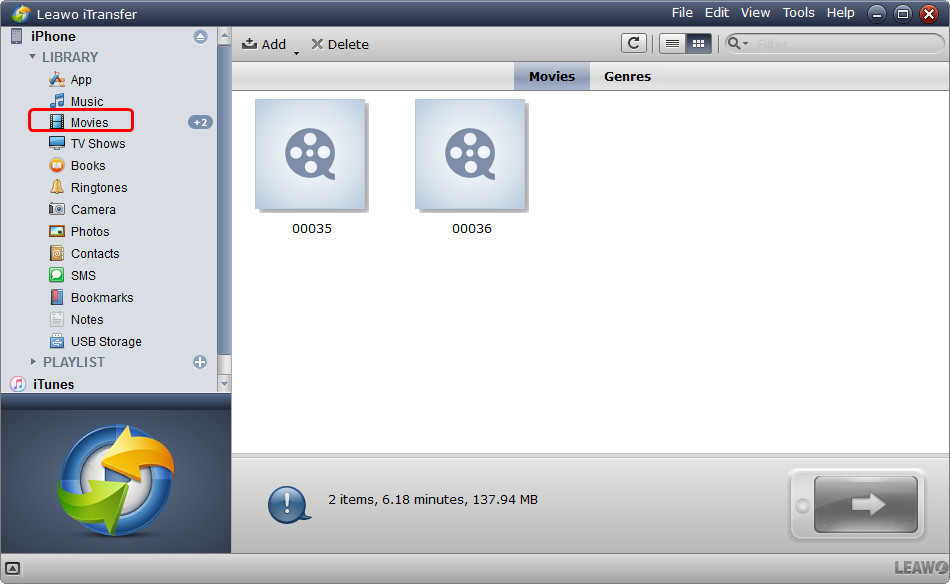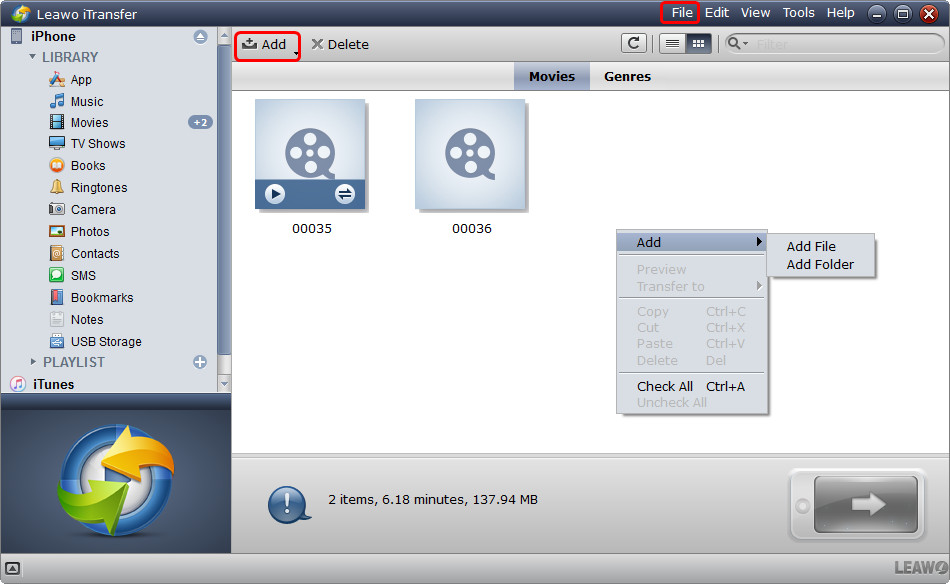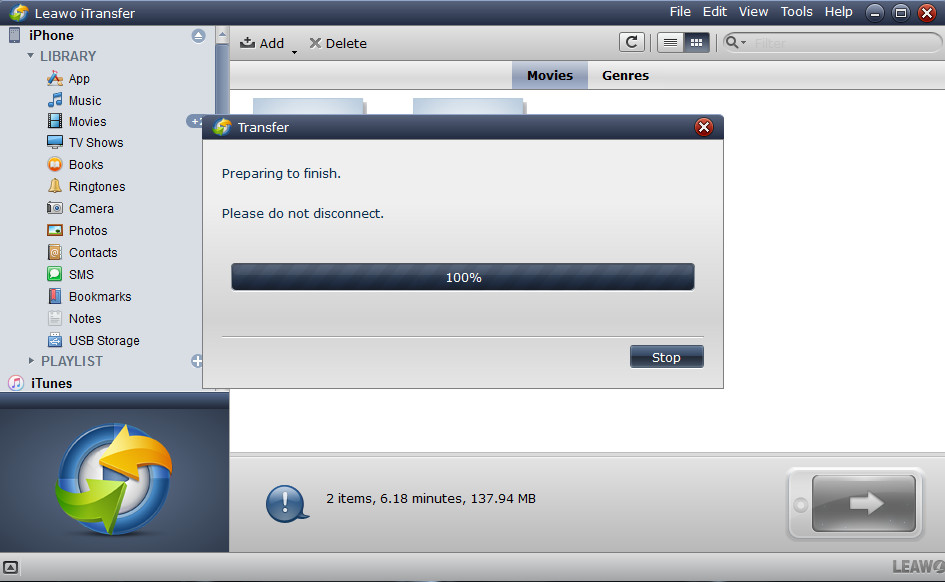Je souhaite mettre à jour mon ancien téléphone Android vers l'iPhone 7, mais j'ai déjà tourné des vidéos avec mon ancien téléphone Android. Je souhaite donc transférer la vidéo sur iPhone. Je me demande s'il existe un moyen facile de le réaliser ? J'apprécierai vos suggestions, merci !
Tout d'abord, il convient de préciser que l'iPhone ne prend en charge que certains types de fichiers vidéo, tels que les fichiers MP4, M4V et MOV. Ainsi, si vous souhaitez transférer des vidéos de PC vers iPhone 7 pour le plaisir, vous devrez convertir vos vidéos en formats compatibles avec l'iPhone. Dans certaines cas, iTunes effectuera la conversion pour vous, mais vous aurez probablement besoin de HandBrake ou de Convertisseur de Vidéo Ultime de Leawo pour vous aider. Et l'article ci-dessous vous montrera trois méthodes pour transférer des vidéos d'un ordinateur à un iPhone 7 avec le logiciel de transfert pour iPhone et iTunes.
Partie 1. Transférer des Vidéos de PC vers iPhone avec iTunes
Lorsque nous parlons de la manière de transférer des vidéos d'un ordinateur vers un iPhone, vous voudrez peut-être tout d'abord essayer iTunes. iTunes est la seule application de lecteur et de bibliothèque multimédia officielle fournie par Apple. Les utilisateurs peuvent utiliser ce logiciel pour gérer les bibliothèques de leurs iPhone, iPad et iPod touch. Les utilisateurs peuvent transférer des vidéos de PC vers iPhone avec iTunes et n'ont pas besoin de beaucoup de temps pour effectuer le transfert. Le guide suivant vous montrera comment transférer des vidéos d'un ordinateur vers un iPhone avec iTunes.
- 1. Connectez l'iPhone à l'ordinateur via le câble USB. iTunes démarrera automatiquement, sinon, démarrez-le manuellement sur votre ordinateur.
- 2. Cliquez sur « File > Add Files to Library » (Fichier> Ajouter des fichiers à la bibliothèque) dans le coin supérieur gauche de la fenêtre. Ensuite, sélectionnez les fichiers vidéo sur votre ordinateur et ajoutez-les à la bibliothèque.
- 3. Cliquez sur l'icône iPhone dans iTunes et choisissez « Movies Library » (Bibliothèque de films) dans la barre latérale gauche. Puis cochez « Sync Movies » (Synchroniser les films) et cliquez sur « Apply » (Appliquer). iTunes synchronisera ensuite les films sur votre iPhone.
Remarque : Lorsque iTunes synchronise les vidéos de la bibliothèque iTunes sur l'iPhone, il synchronise uniquement les vidéos sélectionnées dans la bibliothèque, c'est-à-dire qu'iTunes effacera tous les éléments non sélectionnés. Si vous avez des vidéos non achetées qui ne sont pas enregistrées dans la bibliothèque iTunes, vous les perdrez définitivement.
Partie 2. Transférer des Vidéos de PC vers iPhone avec FonePaw iOS Transfer
Si vous cherchez un moyen de transférer des vidéos d'un ordinateur vers votre iPhone sans perte de données, vous pouvez essayer d'utiliser le logiciel tiers. iPhone Transfer vous permet de synchroniser des vidéos de PC vers iDevice et de convertir vos vidéos avec un format compatible sur votre iPhone, comme M4V, MOV, MP4, etc. De plus, le processus n'est pas compliqué du tout, il vous suffit de suivre deux ou trois étapes pour effectuer le transfert. Les étapes détaillées sur la façon de transférer des vidéos d'un PC vers un iPhone sont les suivantes :
Étape 1. Lancez iPhone Transfer sur votre ordinateur et connectez l'iPhone au PC via un câble USB. Une fois que le logiciel a détecté votre iPhone, toutes les données seront répertoriées par catégorie.
Étape 2. Après cela, vous verrez toutes les données listées sur le côté gauche de l'interface. Cliquez sur « Add » (Ajouter), puis choisissez « Add File/Add Folder » (Ajouter un fichier / Ajouter un dossier). Vous pouvez alors parcourir et sélectionner les films que vous souhaitez copier depuis un ordinateur vers un iPhone. Cliquez sur « Open » (Ouvrir) pour transférer des vidéos de l'ordinateur vers l'iPhone.
Partie 3. Transférez des Vidéos de PC vers iPhone avec iTransfer de Leawo
Si vous souhaitez copier directement des vidéos de PC à iPhone, vous pouvez également essayer ce logiciel de transfert de données pour iPhone. iTransfer de Leawo vous permet de transférer facilement des fichiers entre appareils iOS, iTunes et PC. Avec ce logiciel, vous n'avez pas à vous soucier de la synchronisation d'iTunes ni de la taille de vos fichiers vidéo, vous pouvez transférer tous les fichiers vidéo dont vous avez besoin en même temps. Le guide suivant vous montrera comment transférer des vidéos de PC vers iPhone, et vous pouvez télécharger gratuitement le logiciel et l'essayer. Veuillez noter que la version d'essai a une limite de temps pour les transferts de données.


iTransfer de Leawo
☉ Transférer des données et des fichiers entre appareils iOS (iPhone, iPad, iPod), un ordinateur et iTunes.
☉ Supporter pour transférer jusqu'à 14 types de données et fichiers.
☉ Vous permettre de prévisualiser les données et les fichiers avant de sélectionner les fichiers à transférer.
☉ Gérer facilement les données et les fichiers sur vos appareils iOS sur votre ordinateur.
Conseils : iTransfer de Leawo ne fonctionne qu'avec iTunes installé sur votre PC.
1. Exécutez iTransfer de Leawo sur votre ordinateur et connectez l'iPhone à l'ordinateur avec un câble USB. Le logiciel reconnaîtra votre iPhone et détectera automatiquement le contenu sur votre iPhone. Le logiciel affichera ensuite les bibliothèques de votre iPhone dans la barre latérale gauche.
2. Cliquez sur « Movies » (Films) dans la barre latérale gauche pour afficher le contenu dans la partie droite de la fenêtre. Si votre « Movie Library » (Bibliothèque de Films) est vide, le logiciel proposera un bouton « Add File » (Ajouter un fichier) au milieu de la fenêtre pour vous aider à ajouter des fichiers vidéo à partir de votre ordinateur. Ou vous pouvez cliquer sur « File > Add > Add File/Add Folder » (Fichier> Ajouter> Ajouter un fichier / Ajouter un dossier) dans le coin supérieur droit de la fenêtre pour ajouter des fichiers vidéo à partir de votre ordinateur.
3. Une fois le fichier sélectionné, le logiciel commencera à transférer des vidéos du PC vers l'iPhone. La barre de progression dans la boîte de dialogue vous indiquera le pourcentage du processus de transfert, et une fois le transfert terminé, vous obtiendrez les vidéos dans le dossier de destination.
Remarque :
Nous savons tous qu'Apple n'a pas autorisé iTunes à transférer des vidéos d'iPhone vers iTunes ou un ordinateur. Cependant, avec iTransfer de Leawo, vous pouvez facilement transférer des vidéos d'un iPhone vers un ordinateur ou iTunes, ainsi que d'autres types de données et de fichiers tels que des images, des messages, des notes, etc.
Partie 4. Comparaison entre les Trois Méthodes
Le tableau ci-dessous présente la comparaison entre iTunes et deux logiciels de transfert pour iPhone. Vous pouvez en choisir n'importe lequel en fonction des besoins réels. Il existe peut-être d'autres méthodes qui pourraient vous aider à savoir comment transférer des vidéos d'un PC vers un iPhone. Vous pouvez toujours l'essayer.